
建築視覺化的未來 : Twinmotion 2024 創新功能之一
Twinmotion2024於日前更新上市,新版本新增功能不少。
本篇小文先對它新增的「填充」與「材質」功能做簡單的介紹。
A. 填充>放置>間距
B. 填充>放置>區域
C. 材質>環境遮蔽(AO)
D. 材質>智能植被
E. 材質>薄織物
A. 填充>放置>間距
Twinmotion的填充,功能強大,通常玩建築渲染或景觀渲染的朋友一定常用它的放置中的「粉刷工具」來大量擺放植栽十分方便。
但是,你有用放置工具來擺放特定路徑的植物或延著彎曲道路的路燈之類的嗎? 超不方便,對吧?!
好了,這就是 放置>間距 最強悍的功能了,它能延著特定路徑大量擺放模型,甚至它已設定好的路徑可以像用貝茲曲線的節點般的快速調整,
另外,可以選擇用模型的間距或數量來控制模型的數量以符合擬真的狀況。
a- 下方欄位>填充
b- 工具位置 :填充>放置>間距
c- 將欲擺放模型拖曳至此欄位
d- 左鍵編輯(像鋼筆尖的圖示按鈕)
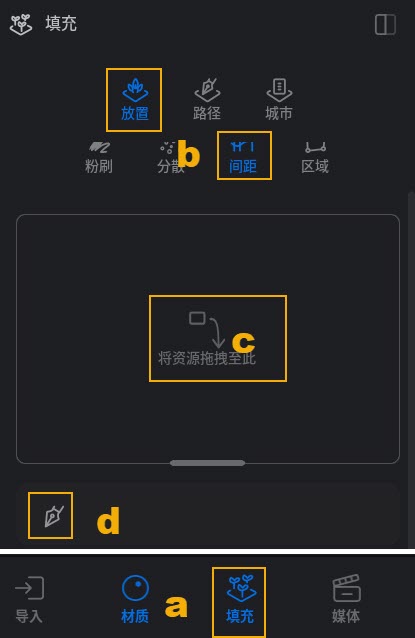
e- 此案例擺放路燈,數量的選項用「按距離」
f- 將距離依需求設定
g- 左鍵節點,可用移動或旋轉工具類似貝茲曲線的節點編輯
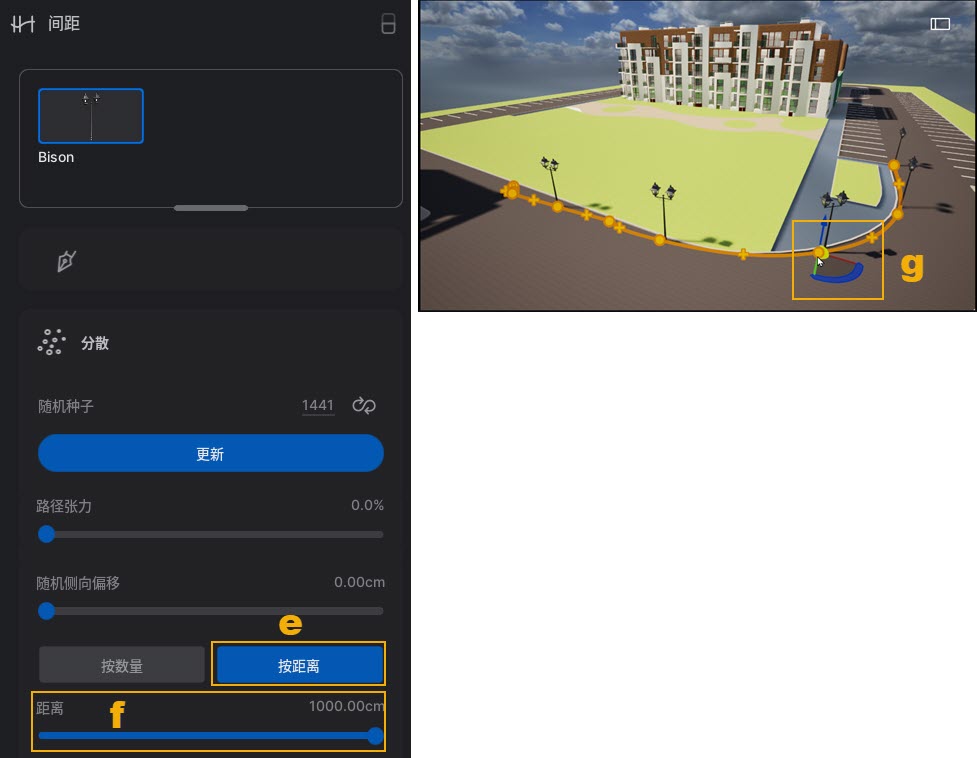
B. 填充>放置>區域
Twinmotion的填充,通常玩建築渲染或景觀渲染的朋友一定常用它的放置中的粉刷工具來大量擺放植栽十分方便。
但是,有時不小心會刷到不該刷的地方,仍需用橡皮擦來修正。
這個 放置>區域 工具,設定特定的區域來放置模型,再用它面板中的各種參數來調整,不失為很好的解決方案。
而且它圍繞出來的區域可以事後再做簡單的調整更是方便,應該在使用後,未來在特定區域擺放模型,很少會想再回頭用粉刷工具了!
a- 下方欄位>填充
b- 工具位置 :填充>放置>區域
c- 將欲擺放模型拖曳至此欄位
d- 左鍵編輯(像鋼筆尖的圖示按鈕)
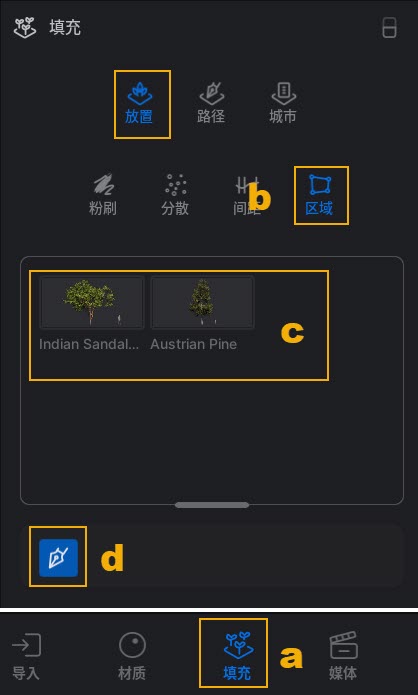
e- 此案例擺放樹木,數量的選項用「距離」
f- 隨機間距和可能性,都當成是隨機變數,可以任意調整目前種植的狀態
g- 左鍵節點,可用移動或旋轉工具類似貝茲曲線的節點編輯
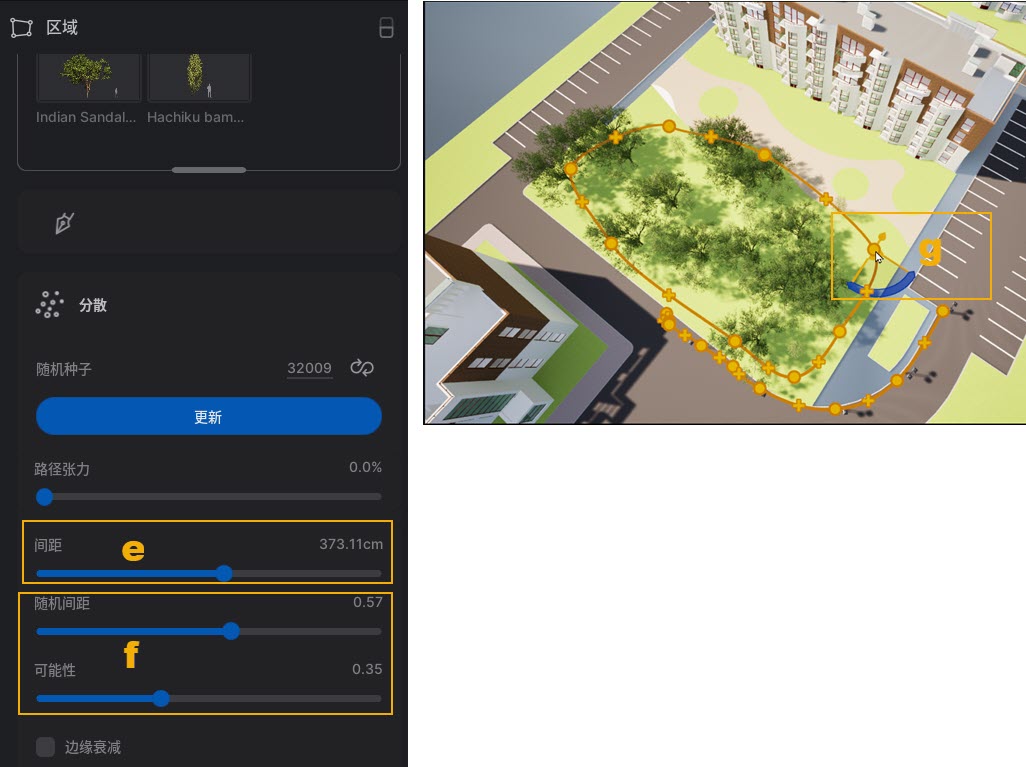
C. 材質>環境遮蔽(AO)
Twinmotion的材質這次將ambient occlusion環境光遮蔽的遮罩貼圖加入材質調整面板,這種貼圖在暗部製造更深的假影,使物體更顯得立體。
筆者試著在內建的網上材質庫Megascans下載,發覺都已自帶此種AO。
a- 材質>環境遮蔽:細節右側即為AO的紋理
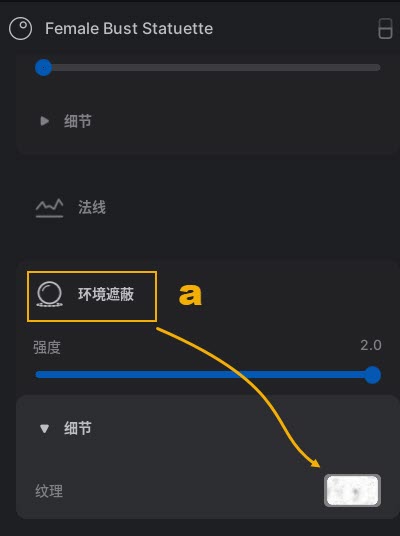
b- 材質>環境遮蔽>強度0
c- 材質>環境遮蔽>強度2
請觀察模型的暗部,強度2的陰影立體感更明顯。
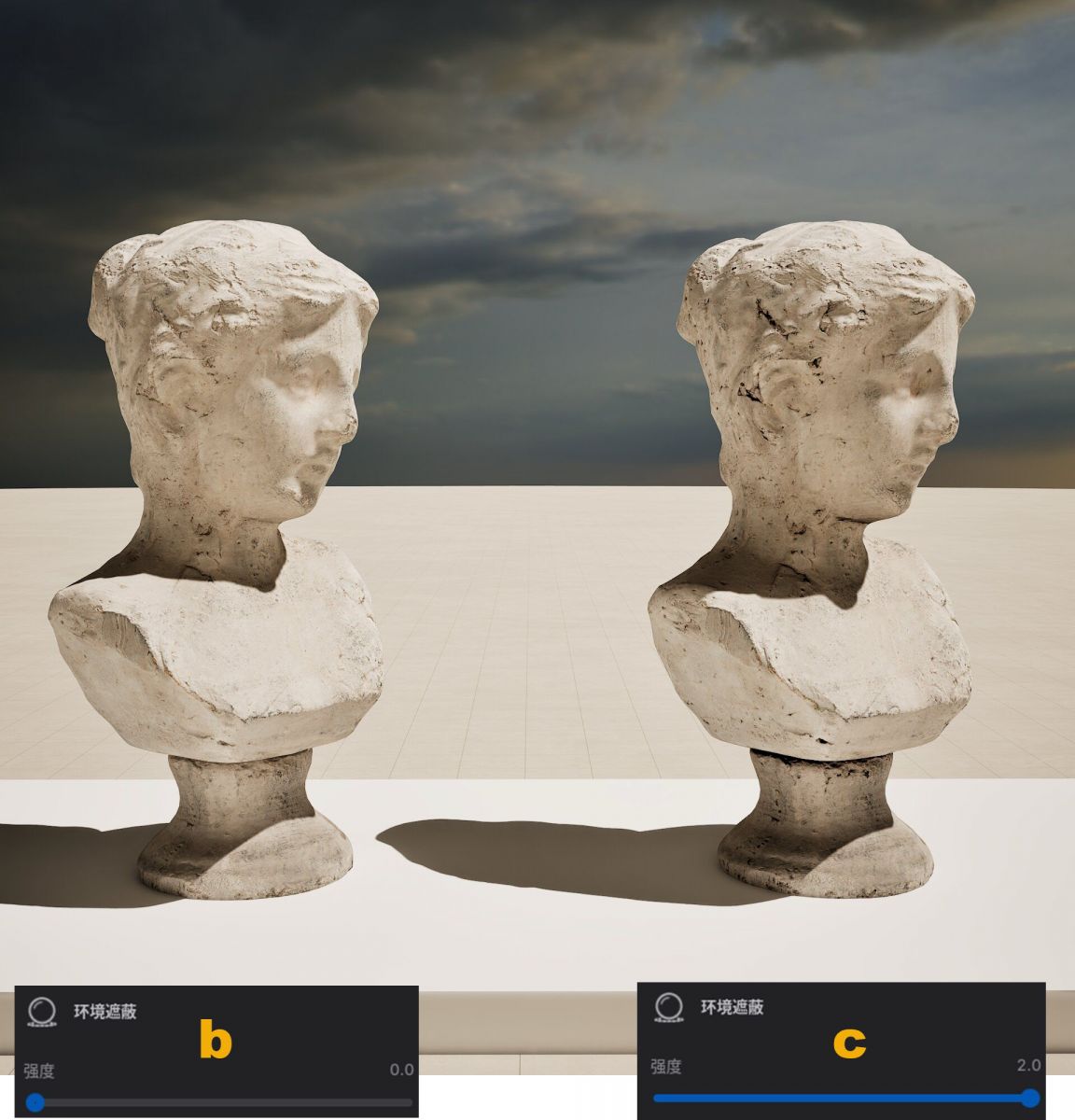
D. 材質>智能植被
在之前的版本,內建的植物,我們可以用季節調整它的葉子顏色,甚至落葉植物會在季節設定為冬季時葉子掉光。
智能植被是Twinmotion2024新增的材質類型,可以編輯自行在網上取得的植栽模型,自由度極高的改變它的葉子材質。
a- 取自Sketchfab的樹模
b- 取自內建植被/樹木的樹模
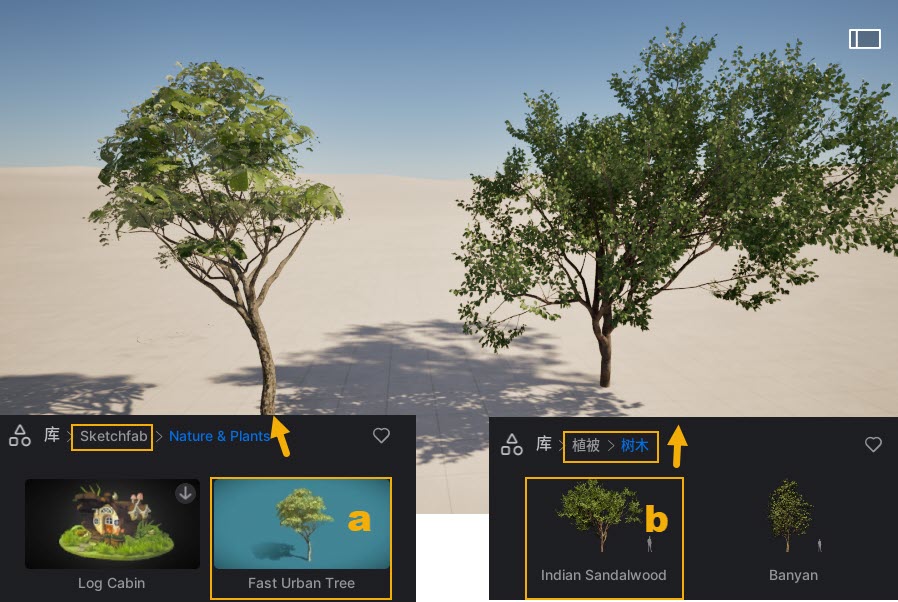
c- 啟用材質欄 / 在標準右下角 / 按添加
d- 新植被已新增至材質列表 / 拖曳至模型
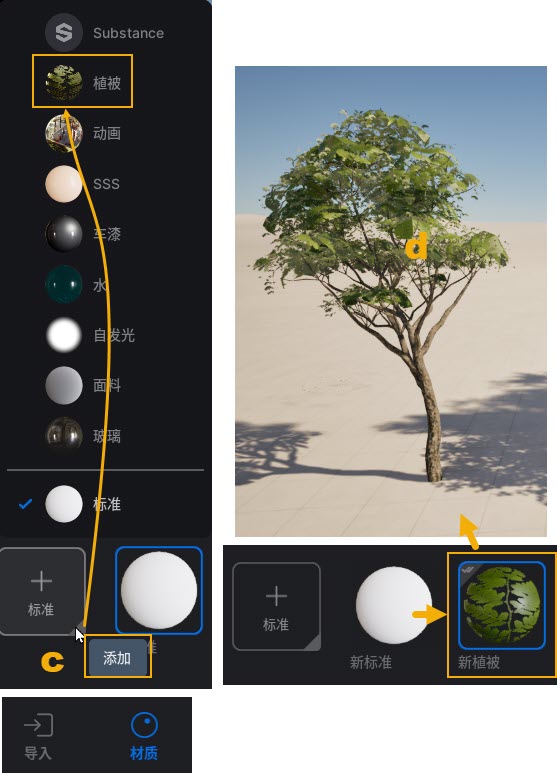
e- 使用全局季節一依環境 / 以天氣設定滑桿為主" (春夏秋冬)
f- 強制指定季節(展開下方調整) 一用滑塊設定季節
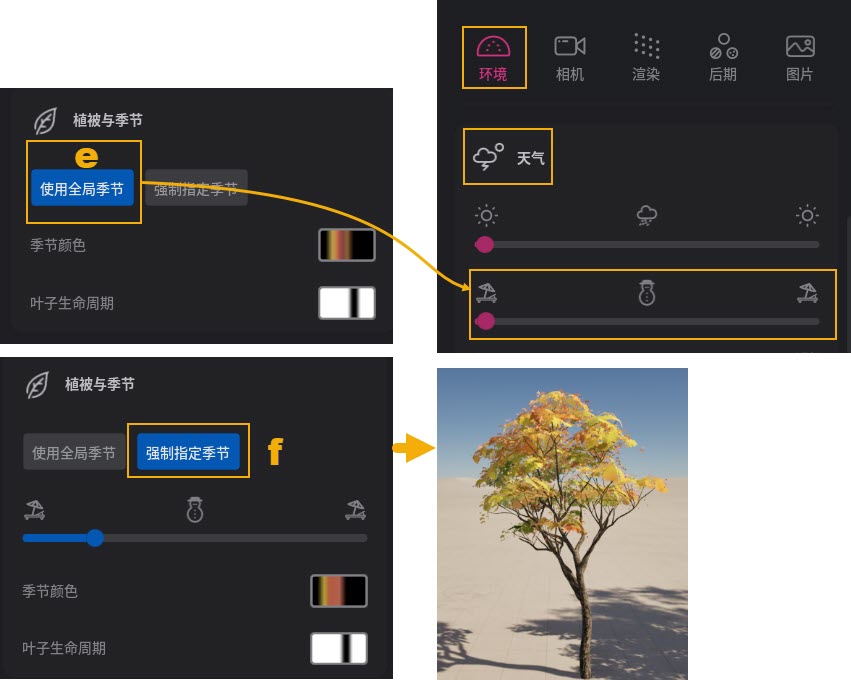
E. 材質>薄織物
Twinmotion之前版本在室內設計場景時,設置半透明的窗紗非常容易失真。
Twinmotion2024版在面料材質庫加入了四個thin材質,此類型材質中多了一個淡化選項,且在不透明度項目中自帶一個不透明貼圖,這是不錯的改進,下圖是調整項目與呈現的效果 :
a- 庫 > 材質 > 面料 : 新增四個thin材質
b- 左鍵淡化
c- 不透明度 > 勾選使用不透明貼圖 > 自帶的不透明貼圖
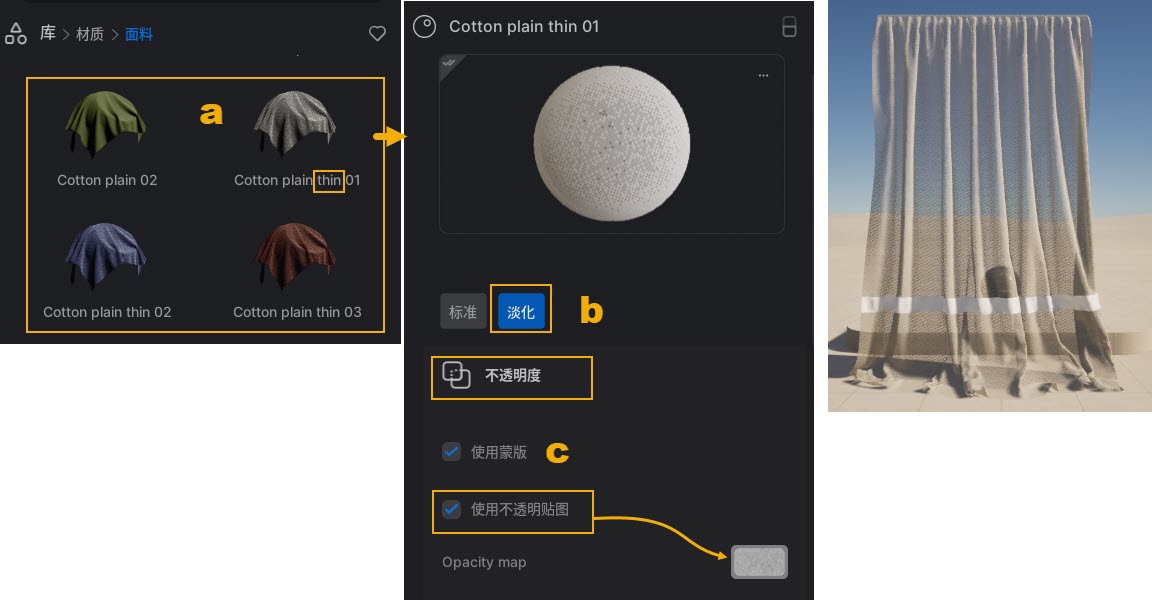
Twinmotion2024版本,其實改進或新增的功能不只上述五個,但這五個功能的改善應該對原本Twinmoiton的使用者來說是蠻有感的改善,其他的改善日後再寫小文介紹。
推薦文章:Twinmotion軟體下載與安裝方式
延伸閱讀:如何使用Twinmotion的Sketchfab免費模型庫?
#twinmotion教學#twinmotion下載#twinmotion免費#twinmotion2024#twinmotion中文#學閱多線上教學平台
|作者
|推薦課程

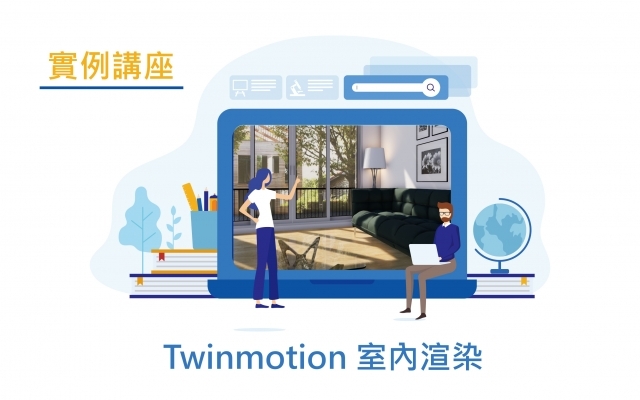
|推薦書籍
|點擊加入我們的LINE好友,獲得更多即時訊息與限定好康

|更多豐富的教學內容,歡迎點選下方按鈕連結我們的Youtube頻道!




